本ページには広告・プロモーションを含む可能性があります。
人気の海外口座FXCMの口座開設方法(Zulutrader接続も)
Zulutrade
を始めるにあたって対応する口座を開設する必要がありますが、
どれも海外口座のため、開設に手間取ると思います。
このページでは円建てが可能で、スプレッドも狭く、
日本人に特に人気のFX
CMの口座開設について解説いたします。
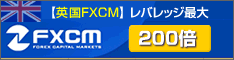
▲最近では日本でのサポートしていますので
上記バナーから申し込めばややこしい英語・口座開設関係を代行してくれます。
英語で多少苦戦する方も多いですが、案外簡単です。
1.FXCMの口座開設ページへ
アカウント作成ページに進みます。
Zulutradeでの自動売買システムのため
Metatraderシステムを選びましょう。
下のページまで来たら、いよいよ開設の開始です。
JPY Accountで個人であればIndividual
Accountを選択してください。
口座開設の記入等は日本のFX口座開設と同じような感じで
それほど難しくはありません。5ステップになります。
2.FXCMの口座開設ページ・ステップ1
口座開設者の個人情報を記入する。
必要事項を記入して、最後にContinueを押せば次のステップへ
全てローマ字で記入。
3.FXCMの口座開設ページ・ステップ2
職業や銀行の情報を記入する。
銀行情報は後から変更が可能ですが
変更しなくてもいいように選んで記入しておきましょう。
4.FXCMの口座開設ページ・ステップ3
投資適格者かどうかの質問ページです。
質問に答えていきましょう。
投資経験はあるならしっかりと記載して、
下のほうの質問はNoであることが適格者として求められます。
5.FXCMの口座開設ページ・ステップ4
パスワードを設定します。
2段目は忘れたときに使われるやつです。
下側は同意事項。
よく読んでYesしましょう。
ここまでくればWeb上での記入は終わりです。
続けると今までの記入情報の確認ページが出ますので
確認(出来れば印刷)して先へ進みましょう。
6.Web申し込みのゴール
お疲れ様です。次のページが出ればWeb上の申し込みの完了です。
続けて、本人確認資料等の送付になります。
登録したメールアドレスに(ID
FAX Cover
Sheet付き)メールが届いています。
本人確認資料はFAXかメールでの送信になります。
家にスキャナやデジカメがある方はメール送付が便利です。
次にメール送付の方法を説明します。
7.本人確認資料の送付
申し込みが完了すると、FXCMよりメールが届きます。
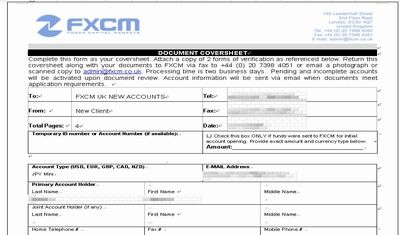
ID FAX
Cover Sheetが添付されていますので、内容をチェック。
空いているところを埋めます。1万通貨から始めたい場合JPN
Miniか見ておきましょう。
通常だと10万通貨単位になります。
日付と携帯番号等あたりがさらに埋めるところです。
それが出来ましたら、admin@fxcm.co.uk宛てにメールします。
メールにあて先が書いてあるので、そちらに送ってください。
送るときは、このIDシートと、免許証などの証明書、
あとは公共料金の領収書(住所確認が出来るもの)の3点セットになります。
メールの本文は、
————————————————-
Dear
FXCM Team!
My name is Hanako Yamada.
I attached
the
id_fax_coversheet,
ID items(driver lisence)
and ploof of Adress of
Japan(electrical bill).
Please check the attached file.
Best
regards,
Hanako
Yamada
————————————————–
こんな感じの短文で大丈夫です。
ここまで来れば、口座開設はほぼ完了です。
数日後にメールが来ますので待ちましょう!
次に、アカウントを有効にする入金と
Zulutrade
との接続を説明します。












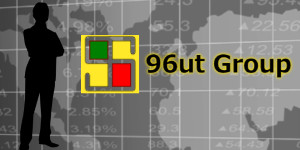
最近のコメント